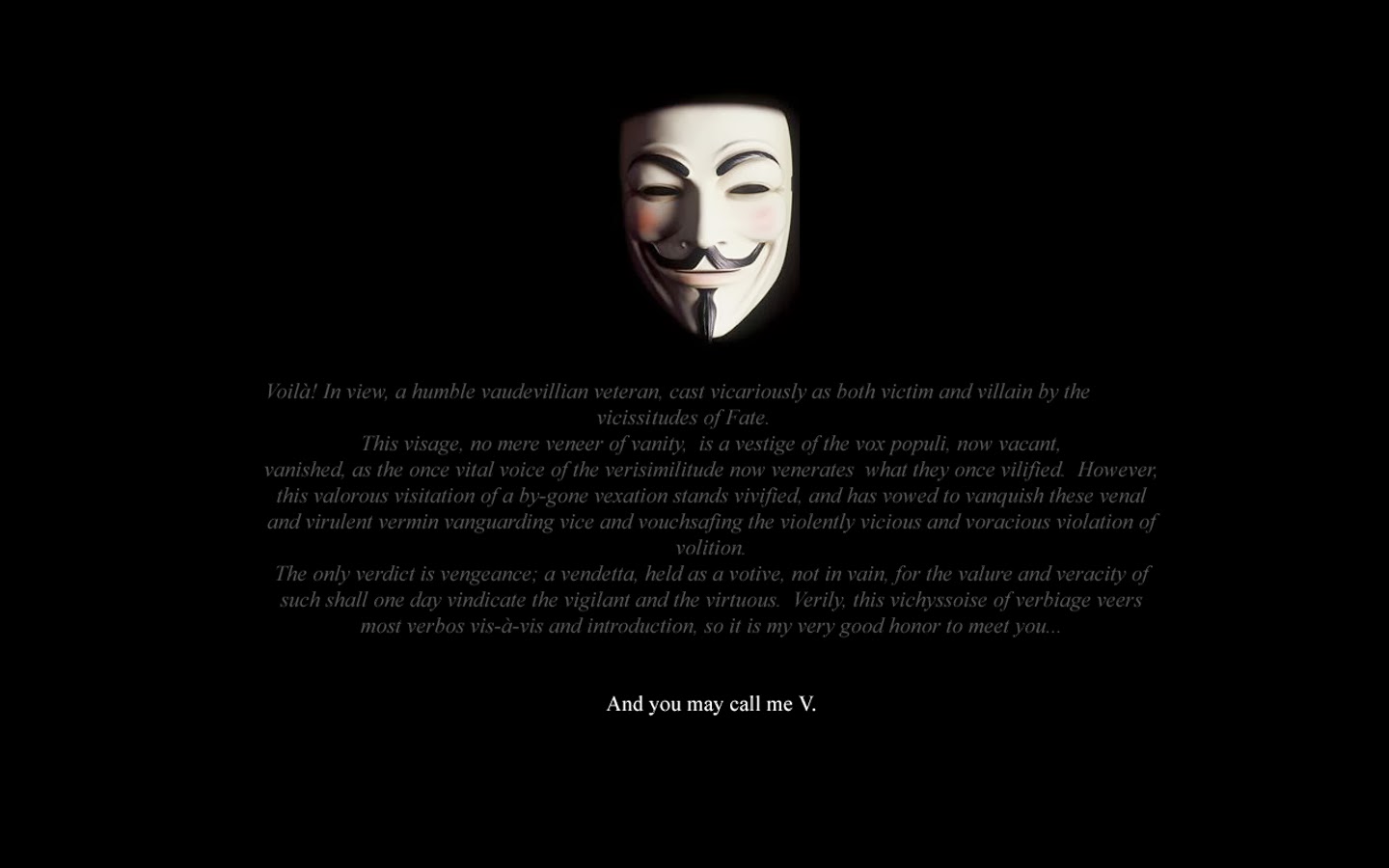UPDATE:
I’m forget to tell you that you must import gpg key before run update, here is the command
I’m forget to tell you that you must import gpg key before run update, here is the command
1
| rpm --import https://fedoraproject.org/static/A82BA4B7.txt |
It is quite easy to upgrade from Fedora 15 to Fedora 16. You just have update your system first, then clean your repository cache and do upgrade. Simple. Here is the complete commands:
1
2
3
4
5
| # yum update# yum clean all# yum --releasever=16 --disableplugin=presto distro-sync -y |
If you make repository cache with different folder for each release version by adding $releasever in cachedir option on /etc/yum.conf, you probably don’t have to run ‘yum clean all’.
Wait until finish. It depends on your internet connection and your computer speed.
After upgrading, you optionally can install some of new feature of Gnome 3.2. Below are complete commands:
1
| # yum install sushi gnome-documents gnome-contacts |
After doing that all command, don’t forget to update grub, because Fedora 16 using grub2.
1
| grub2-mkconfig -o /boot/grub2/grub.cfg |